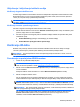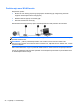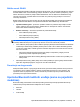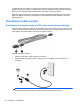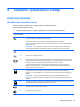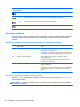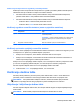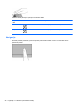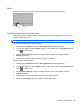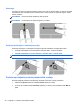HP Notebook User Guide - Linux
Izbor
Koristite levo i desno dugme dodirne table kao odgovarajuće tastere na spoljnom mišu.
Korišćenje pokreta na dodirnoj tabli
Dodirna tabla podržava različite pokrete. Da biste koristili pokrete na dodirnoj tabli, stavite dva prsta
na dodirnu tablu istovremeno.
NAPOMENA: pokreti na dodirnoj tabli nisu podržani u svim programima.
Da biste prikazali informacije o svakom pokretu:
1. Izaberite stavke Computer (Računar) > More Applications (Dodatne aplikacije).
2. U levom oknu kliknite na stavku System (Sistem), a zatim kliknite na ikonu TouchPad (Dodirna
tabla)
u desnom oknu.
3. Na kartici Device Settings (Postavke uređaja) izaberite uređaj, a zatim kliknite na stavku
Settings (Postavke).
4. Izaberite pokret da biste videli informacije o njegovim funkcijama.
Da biste uključili i isključili pokrete:
1. Izaberite stavke Computer (Računar) > More Applications (Dodatne aplikacije).
2. U levom oknu kliknite na stavku System (Sistem), a zatim kliknite na ikonu TouchPad (Dodirna
tabla)
u desnom oknu.
3. Na kartici Device Settings (Postavke uređaja) izaberite uređaj, a zatim kliknite na stavku
Settings (Postavke).
4. Potvrdite izbor u polju pored pokreta koji želite da uključite ili isključite.
5. Kliknite na dugme Apply (Primeni), a zatim na dugme OK (U redu).
Korišćenje dodirne table 29